KontrolPackでネットワーク経由でコンピュータを接続/制御

KontrolPackを使えば、ネットワーク内のコンピューターを簡単に制御できます。異なるオペレーティングシステムで稼働しているコンピューターを簡単に接続・管理できます。
Slackは職場向けのチャットアプリです。チームを編成し、プロジェクトについて話し合い、同僚とコミュニケーションをとるために使用されます。全体として、Slackは優れた製品であり、多くの便利な機能を備えています。ただし、Linuxのすべての人がSlackを高く評価しているわけではありません。したがって、このリストでは、LinuxでのSlackの4つの最良の選択肢について説明します。
1.最も重要な
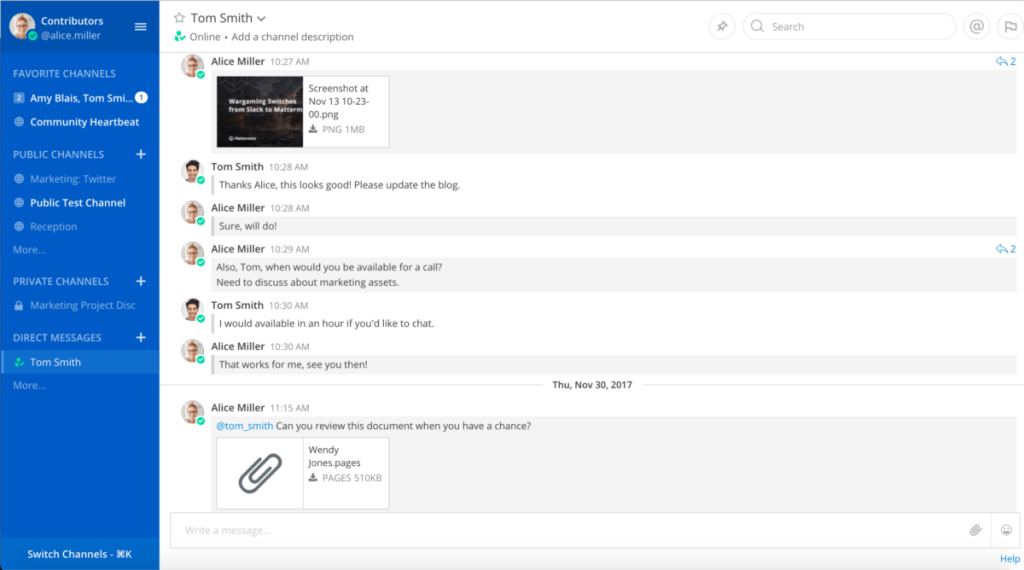
Mattermostは、Slackのセルフホスト型の代替手段です。フリーミアムでオープンソースであり、Webhookサポート、ビデオチャット、オーディオコール、埋め込み画像、プライベートチャットなど、Slackに含まれる多くの機能をサポートします。さらに、Mattermostは、Slackユーザーデータ、過去の会話、さらにはパブリックチャネルの履歴をインポートできます。
Mattermostアプリは、Linuxユーザーが利用できる多くのSlackの代替アプリの1つです。それでも、ユーザーがSlackデータをインポートできるようにすることで他とは一線を画し、チャットアプリを切り替える手間を省くことができます。
注目すべき機能
ダウンロード– Mattermost
Mattermostは、公式WebサイトからLinuxにダウンロードできます。ただし、独自のMattermostチャットサーバーのセットアップはかなり複雑になる可能性があるため、LinuxでのMattermostの使用方法とセットアップ方法に関する詳細なガイドに必ず従ってください。
2.暴動
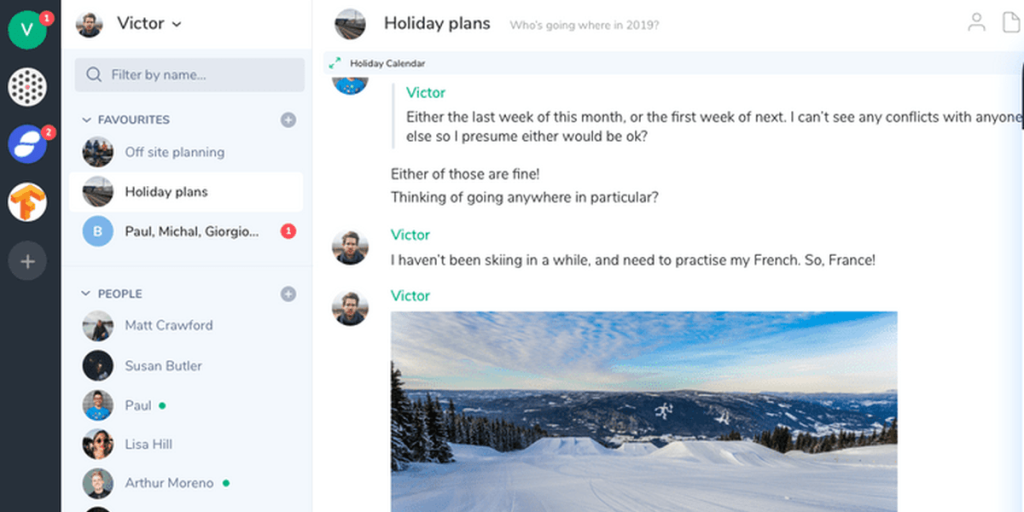
Riot.imは、Slackに似たオープンソースのコラボレーションスタイルのチャットアプリケーションです。これは、Slackがビデオ通話、音声通話、埋め込み画像/ビデオ、顔文字、個々のテキストチャネルなどの多くの機能を提供します。Mattermostと同様に、このアプリではユーザーがチャットサーバーをセルフホストできます。ただし、Mattermostとは異なり、セルフホスティングはオプションです。ユーザーは、サーバーの動作を理解していなくても、Matrix.orgに部屋を作成できます。
Riot.imは、選択肢を探している人にとって完璧なSlackの代替手段です。ユーザーがMatrix.orgで無料でセルフホストまたはルームを作成できるようにすることで、Riotはまさにそれを実現します。
注目すべき機能
ダウンロード– Riot.im
Riot.imは、開発者のWebサイトにアクセスして簡単にダウンロードできます。ただし、Linuxでアプリを動作させる際に問題が発生した場合は、Riot.imのガイドにアクセスすることを検討してください。選択したLinuxオペレーティングシステムでチャットアプリを動作させる方法を簡単に説明します。
3.群れ
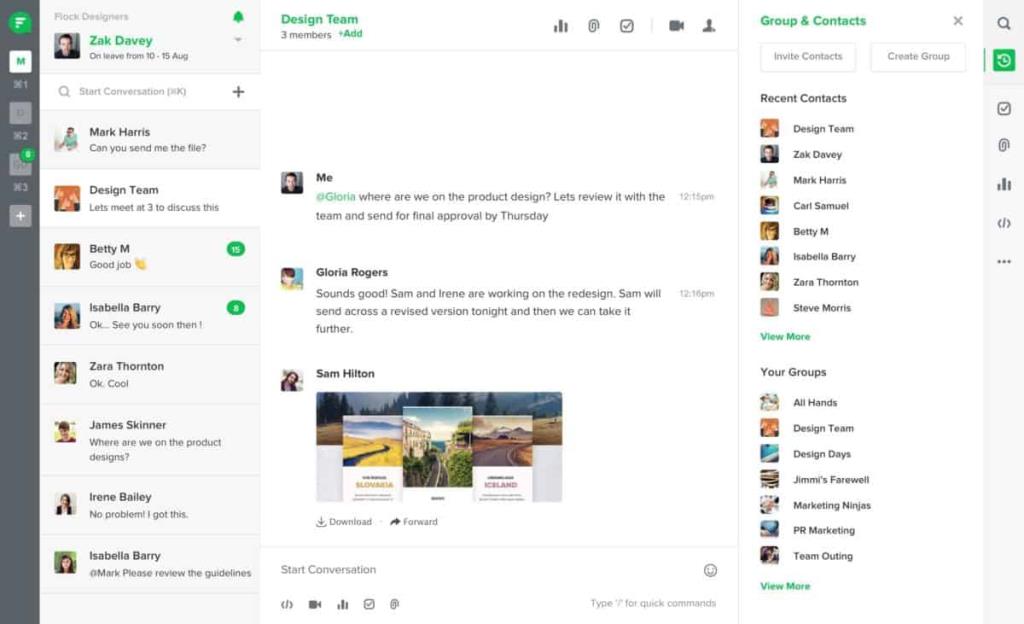
Flockは、Linux、Mac、Windows、およびその他のプラットフォーム向けのフリーミアムチームチャットアプリケーションです。チームを念頭に置いて構築されており、Googleドライブ、Github、Trelloなど、チームが価値を見出しているさまざまな統合をサポートしています。多くのSlackの代替手段と同様に、Flockはビデオチャット、音声通話、埋め込み画像、およびその他の標準機能をサポートしています。
LinuxでのFlockの最良のケースは、Slackと同じであり、チームでFlockを起動して実行するために、ハードワークやセルフホスティングを必要としないことです。LinuxでSlackに代わるものを探しているが、独自のチャットサーバーをホストすることに興味がない場合は、Flockを試してみてください。
注目すべき機能
ダウンロード–群れ
FlockはUbuntuSnapストアを介して配布され、Linux上のすべての人がプログラムを実行できるようにします。Linuxを初めて使用し、Snapパッケージがどのように機能するかわからない場合は、私たちが対応します。LinuxでFlockチャットアプリを設定する方法についての詳細なガイドを確認してください。
4.Zulip
Zulipは、Linux、Mac、Windows、およびモバイル向けのオープンソースチャットアプリケーションです。インライン画像やビデオ、完全な履歴検索機能、ファイル共有のサポート、コードスニペットの埋め込みなど、Slackの代替手段に期待される多くの機能をサポートします。
Zulipには、Slackの優れた代替手段となる多くのエキサイティングな機能がありますが、その最高の機能は会話スレッドです。これにより、チームの会話ははるかに整理され、読みやすくなります。したがって、Slackが好きで、チャットが読みやすいアプリに移行したい場合は、Zulipを検討してください。
注目すべき機能
ダウンロード– Zulip
現在、Zulipの公式Webサイトでは、Linuxユーザーにソフトウェアを使用するためのAppImageファイルのみを提供しています。あなたがLinux上でZulipをインストールしたい場合は、このページに頭の上ここに。
AppImageファイルに加えて、ユーザーはUbuntu SnapStoreまたはFlathubFlatpakストアからZulipアプリケーションをダウンロードすることもできます。AppImageのファンでない場合は、ZulipのSnapまたはFlatpakリリースが最適です。
結論
このリストでは、Linuxで使用する4つのSlackの代替案について説明しました。ただし、Slackに似たアプリはこれら4つだけではありません。LinuxでSlackに代わるお気に入りは何ですか?下のコメント欄で教えてください!
KontrolPackを使えば、ネットワーク内のコンピューターを簡単に制御できます。異なるオペレーティングシステムで稼働しているコンピューターを簡単に接続・管理できます。
繰り返しのタスクを自動で実行したいですか?手動でボタンを何度もクリックする代わりに、アプリケーションが
iDownloadeは、BBCのiPlayerサービスからDRMフリーのコンテンツをダウンロードできるクロスプラットフォームツールです。.mov形式の動画もダウンロードできます。
Outlook 2010の機能についてはこれまで詳細に取り上げてきましたが、2010年6月までにリリースされないため、Thunderbird 3について見ていきましょう。
たまには休憩も必要です。面白いゲームを探しているなら、Flight Gearを試してみてください。無料のマルチプラットフォームオープンソースゲームです。
MP3 Diagsは、音楽オーディオコレクションの問題を解決するための究極のツールです。mp3ファイルに適切なタグを付けたり、アルバムカバーアートを追加したり、VBRを修正したりできます。
Google Waveと同様に、Google Voiceも世界中で大きな話題を呼んでいます。Googleはコミュニケーション方法を変えることを目指しており、
Flickrユーザーが高画質で写真をダウンロードできるツールはたくさんありますが、Flickrのお気に入りをダウンロードする方法はありますか?最近、
サンプリングとは何でしょうか?Wikipediaによると、「サンプリングとは、一つの録音から一部、つまりサンプルを取り出し、それを楽器や音楽として再利用する行為です。
Googleサイトは、Googleのサーバー上でウェブサイトをホストできるGoogleのサービスです。しかし、一つ問題があります。それは、バックアップのための組み込みオプションがないことです。



![FlightGear Flight Simulatorを無料でダウンロード[楽しもう] FlightGear Flight Simulatorを無料でダウンロード[楽しもう]](https://tips.webtech360.com/resources8/r252/image-7634-0829093738400.jpg)




